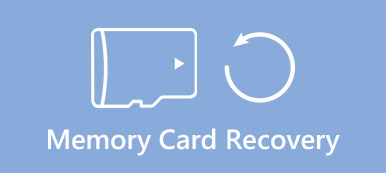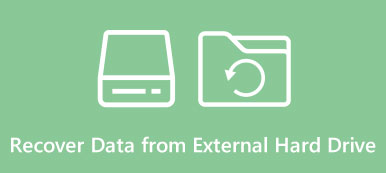Se stai utilizzando il programma Outlook su Windows 10, che di solito funziona bene, ma è apparso un messaggio che diceva che Outlook non può aprire questo set di cartelle quando si tenta di aprire Inbox. Quello che puoi ottenere potrebbero essere alcuni file PST o file OST.

Per quanto riguarda il caso, è necessario recuperare il file PST e tornare e-mail.
Se si utilizza un account Outlook.com, Outlook 365 o Exchange, le informazioni vengono memorizzate in un file offline terminato con .ost o .pst.
In genere, funziona a lungo senza problemi, ma prima o poi questi file potrebbero essere danneggiati o danneggiati. Di conseguenza, non è possibile accedere normalmente all'account Outlook o alle e-mail.
In questo tutorial, ti mostreremo come eseguire la riparazione PST.
Letture estese: quando si soffre di problemi di posta elettronica su iPhone, basta leggere questo post: Come risolvere i problemi di posta elettronica su iPhone.
- Parte 1: Cos'è il PST?
- Parte 2: come riparare i file di Outlook (.pst e .ost)?
- Parte 3: come recuperare il file PST
Parte 1: Cos'è il PST?
Come accennato, un file PST è un file professionale di Microsoft Outlook, che contiene tutti i dati in Outlook quando Exchange Server non è accessibile. Il file PST sta per memoria personale offline, utilizzata principalmente per i dati e-mail locali.
Come altri file digitali, i file PST possono essere danneggiati o danneggiati da settori danneggiati, interruzioni improvvise durante la scrittura, attacchi di virus e altro. Una volta che questo accade, il file PST non può essere caricato come al solito e potresti perdere i tuoi messaggi email importanti.
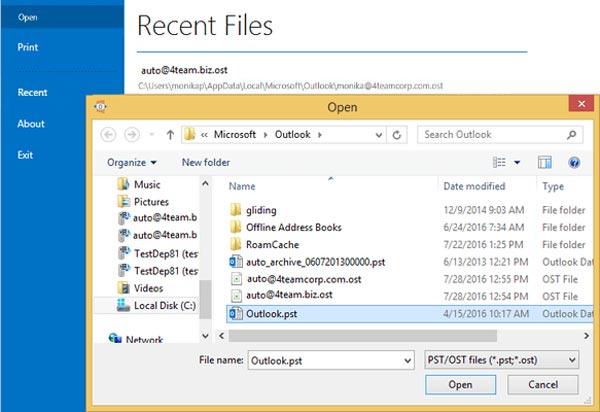
Parte 2: Come riparare i file di Outlook (.pst e .ost)?
Fortunatamente, Outlook ha integrato uno strumento di riparazione PST, Inbox Repair, per aiutare gli utenti a diagnosticare e riparare gli errori comuni con i file PST e con i file OST.
Come riparare Outlook Data File (PST)
Passo 1 : Chiudere Outlook quando si visualizza il messaggio di errore che indica che il file PST è danneggiato. Aprire una finestra Esplora file e accedere a C: \ Programmi (x86) \ Microsoft Office \ root \ Office [numero versione].
Passo 2 : Digitare "scanpst" nella casella di ricerca e fare clic sul tasto "Invio" per cercare lo strumento di riparazione PST gratuito denominato "SCANPST.EXE". Quindi aprilo facendo doppio clic.
Passo 3 : Fare clic sul pulsante "Sfoglia" nella finestra di dialogo popup, navigare nel file PST danneggiato nella finestra di dialogo Apri e fare clic sul pulsante "Apri". Premi il pulsante "Start" e quindi il pulsante "Ripara" per iniziare a riparare il file PST danneggiato.
Faresti meglio a selezionare la casella "Esegui backup del file scansionato prima della riparazione" per evitare inoltre la perdita di dati.
Passo 4 : Una volta completata la riparazione PST, è possibile aprire il programma Outlook, accedere al proprio account e controllare normalmente le e-mail.
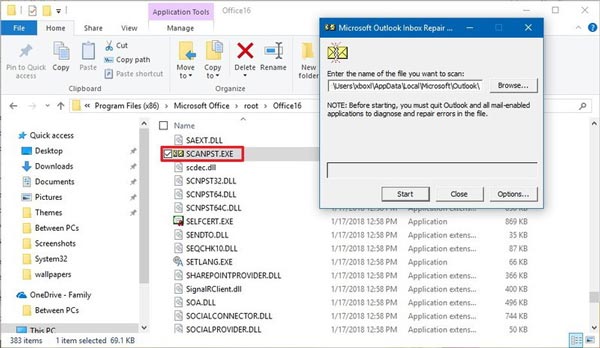
Come correggere il file di dati di Outlook offline (.ost)
Poiché il file OST è diverso con PST, il modo di riparazione ost è molto diverso con la riparazione PST.
Passo 1 : Chiudi Outlook e apri il "Pannello di controllo". Vai su "Account utente"> "Posta".
Passo 2 : Nella finestra di dialogo di configurazione della posta, fai clic sul pulsante "Mostra profilo" nella sezione "Profili".
Passo 3 : Scegliere il profilo che si desidera correggere, ad esempio, il profilo predefinito si chiama "Outlook" in Outlook 2016. Quindi fare clic sul pulsante "Proprietà", quindi su "Account di posta elettronica"> "File di dati".
Passo 4 : Nella finestra di dialogo Impostazioni account, evidenziare l'account da riparare e fare clic su "Apri posizione file". Quindi chiudere le impostazioni dell'account, la configurazione della posta e le finestre della posta.
Passo 5 : Fare clic con il pulsante destro del mouse sul file OST danneggiato e scegliere "Elimina". Infine, riapri l'app Outlook, creerà automaticamente un nuovo file ost per il tuo account.
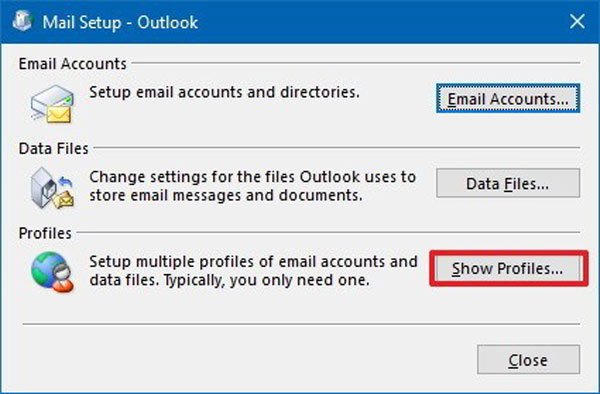
Parte 3: Come recuperare il file PST
Se hai provato lo strumento di riparazione PST gratuito e il problema persiste, ti consigliamo di provare Apeaksoft Data Recovery. È uno dei migliori strumenti di recupero file digitali con molte funzioni utili, come:
1. Facile da usare. Questo strumento di riparazione PST è in grado di ripristinare i file PST per durare la versione normale in un clic.
2. Recupera i file PST in varie situazioni, ad esempio è danneggiato dall'operazione di errore, cancellazione accidentale, attacco di virus, arresto anomalo del sistema e altro.
3. Recupero senza perdita di dati. Con la migliore applicazione di recupero file digitale, è possibile recuperare il file PST nello stato originale.
4. Anteprima per recupero selettivo. Dopo la scansione, è possibile esaminare tutti i file PST organizzati in base al tempo e decidere di recuperarli tutti o elementi specifici.
5. Più veloce e leggero. Questo strumento di recupero file PST è leggero e potrebbe recuperare file PST danneggiati in modo rapido e sicuro.
6. Inoltre, Data Recovery è compatibile con Windows 10 / 8.1 / 8 / 7 / Vista / XP in esecuzione su HDD e SSD.
Come recuperare file PST con recupero dati
Passo 1 : Scansiona l'intero disco rigido per cercare i file PST
Scarica e installa il miglior software di recupero dati digitale sul tuo computer. Open Data Recovery quando Outlook ti ha detto che il file PST è corrotto.
Vai alla sezione del tipo di dati nella finestra Home e seleziona la casella sull'opzione "Email". Se lo desidera recuperare le foto cancellate, fai clic sull'opzione "Immagine".
Quindi vai alla sezione della posizione e scegli quale destinazione desideri recuperare. In questo caso, di solito è "Disco locale C". Dopo aver fatto clic sul pulsante "Scansione", il ripristino dei dati funzionerà automaticamente.

Passo 2 : Anteprima prima di recuperare i file PST
Al termine della scansione, verrai indirizzato alla finestra dei risultati. Qui puoi vedere tutti i file PST recuperabili.
Fare clic sull'opzione "Email" nella colonna di sinistra, diverse cartelle denominate PST, DBX, EMLX e altre vengono visualizzate nel riquadro di destra. Vai alla cartella PST per cercare il file PST che desideri recuperare.
Se non riesci a trovarlo, la funzione "Filtro" nella parte superiore della finestra è in grado di individuare rapidamente il file desiderato.
Inoltre, la funzione "Deep Scan" nell'angolo in alto a destra viene utilizzata per eseguire una scansione approfondita del disco e recuperare più file.

Passo 3 : Recupera i file PST in un clic
Infine, seleziona tutti i file PST che desideri ripristinare o l'intera cartella PST e fai clic sul pulsante "Recupera". Al termine del processo, puoi aprire l'app Outlook per verificare se i file PST funzionano correttamente.
Faresti meglio a salvare i file PST recuperati in un'altra posizione per evitare la sovrascrittura dei dati.

Conclusione
Molte persone utilizzano l'app Outlook sui loro computer. Utilizza i file PST e OST per archiviare e-mail, calendari, contatti e altri elementi, in modo da poter accedere alle informazioni senza una connessione Internet. Ma le tue e-mail spariranno non appena i file PST saranno danneggiati.
Nel nostro tutorial, ti abbiamo detto come riparare PST. Se lo strumento di riparazione PST gratuito integrato non è valido, puoi provare Apeaksoft Data Recovery. È più potente sul recupero dei file PST.